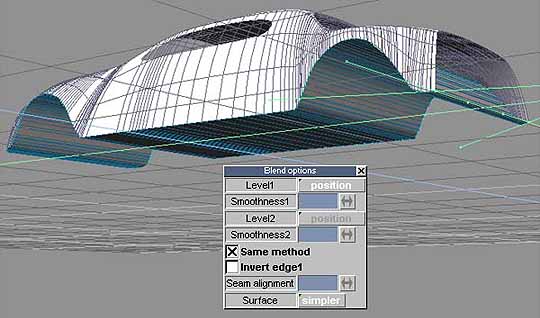NURBS 車體 |
|
|
Page : 2-2 |
日期 : 2001/4/6 |
|
|
|
加入車窗及擋風玻璃
步驟 8). 使用向下一階層工具或鍵盤的向下鍵,選擇到一片車殼並使用修整 (Trim) 工具,如圖所示的建立一個封閉的曲線做為車窗;使用相同的方式在車頂上做個天窗及前後的擋風玻璃。
|
|
封閉底盤
步驟 9). 重複前面所使用的接合工具 (Blend),在二片車殼的底盤曲線上接合出一個新的表面。在接合工具上按下滑鼠右鍵,開啟接合工具的屬性面板,並設定水平表面 (Level 1 & 2) 為 "位置 (Position)"。可產生一個底盤的表面,如上圖所示。
|
|
製作前後保險桿
步驟 10). 再次使用接合工具,為前後汽車保險桿的曲線產生新的表面。前保險桿的接合工具的屬性參數設為 "平滑 (smoothness)" 且其數值為 0.21;後保險桿射為 "平滑 (smoothness)" 且其數值為 0.09。 現在汽車的前後分別有一個小的開口。我們使用與接合工具 (Blend) 類似的縫合工具 (Stitch),此時其會提示您選取表面的邊線,選取前保險桿上方的邊線;接著會出現警告訊息,說明將會刪除 NURBS 曲線結構資料及轉換為 NURBS 補面 (Patch),均選擇 "YES"。使用相同的方式處理汽車後方的開口。
|
|
保險桿細節
步驟 11). 選取前方的保險桿並按下滑鼠右鍵進入編輯模式。選取補面 (Patch) 的一邊並點選 Refine 補面工具按鈕,並加入一些補線於中間的區域。使用 NURBS 的編輯工具選擇部分的點,調整其位置,令其看起來像汽車的保險桿。
|
|
加入玻璃於窗戶開口處
步驟 12). 若是您未在每個操作步驟儲存檔案的話,尤其是在切下車窗前的步驟的話。再接下的步驟說明如何製作玻璃的部分,將無法使用 NURNS 修整 (Trim) 的方式;您可能必須將車體轉換為多邊形,並使用增加面的工具來加入車窗,如上圖示轉換為多邊體。 步驟 13). 載入先前儲存檔的汽車,其中一個有車窗的車體,另一個則沒有。有車窗的車體所切除的區域,可以做為 "(Trim off outside)" 所選的區域。如此一來有個好處,你可以擁有一個玻璃物件獨立於車體之外;同時二者車窗的曲線完全相同,若是要進行編修也很方便,如下圖。
|
|
加入修整 (Trim) 細節
步驟 14). 你可以很容易 "Refine 補面 (Refine Patch)" 的方式,加入修整 (trim) 片段於車體上。然後,使用 "剪下補面 (patch scissor)" 的工具剪下這些區段。使用相同的方式剪下汽車的車門、引擎蓋及行李箱蓋,所加入的這些細節端賴你所建立的車體外型,很棒吧!!
|
|
|
|
|
|
|
|
|
|
1•2 |
|
|
資料整理 : 仕冶資訊技術服務小組 |
|